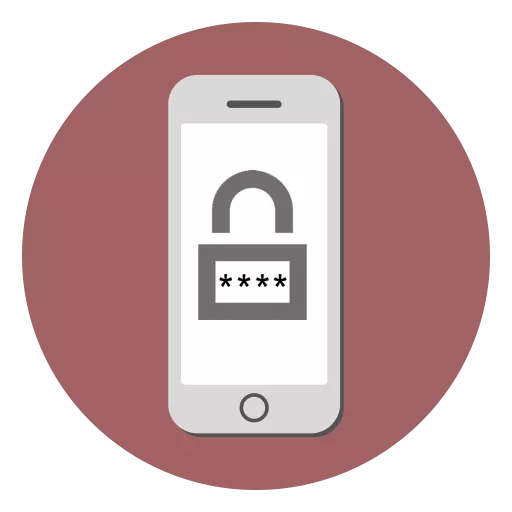
IPhone-ning har qanday egasi uchun uning ma'lumotlarining xavfsizligi juda muhimdir. Uning standart telefon vazifalarini, shu jumladan qulfni ochish uchun parolni o'rnatish.
IPhone-da parolni yoqish
IPhone o'z foydalanuvchilariga qurilmalarni himoya qilishning bir nechta bosqichlarini taklif etadi va ulardan birinchisi - smartfon ekranini ochish uchun parol. Bundan tashqari, ushbu vazifangiz uchun siz parol kodini o'rnatish bilan bir xil bo'limda mavjud bo'lgan barmoq izingizdan foydalanishingiz mumkin.1-variant: Parol kodi
Android qurilmalarida ham ishlatiladigan standart himoya usuli ham ishlatiladi. IPhone-ning qulfini ochish va ilova do'konining do'konida, shuningdek, tizim parametrlari damlamasida xarid qilishda ham so'raladi.
- IPhone sozlamalariga o'ting.
- "Touch ID va parol" bo'limini tanlang.
- Agar siz allaqachon o'rnatilgandan oldin parol o'rnatgan bo'lsangiz, uni ochadigan derazaga kiriting.
- "Parol kodini yoqish" ni bosing.
- Keling va parolni kiriting. Eslatma: "Parol parametrlari" ni bosish orqali boshqa raqamlar, raqamlar va harflar, o'zboshimchalik ko'p sonli raqamlar, 4 ta raqam.
- Qayta yozib, o'zingiz xohlaganingizni tasdiqlang.
- Yakuniy konfiguratsiya uchun siz Apple ID hisobidan parolni kiritishingiz kerak. "Keyingi" ni bosing.
- Endi parol kodi kiritilgan. U sotishda, smartfonni sozlash, shuningdek uni blokirovka qilish uchun ishlatiladi. Istalgan vaqtda kombinatsiya o'zgarishi yoki o'chirilishi mumkin.
- "So'rov kodi-parol" ni bosish orqali siz uni qachon talab qilinadi.
- O'chirishdan so'ng "Ma'lumotlarni o'chirish" tugmachasini bosib o'ngga, parolni kiritishda smartfoningizdagi barcha ma'lumotlarni o'chirishni faollashtirasiz.
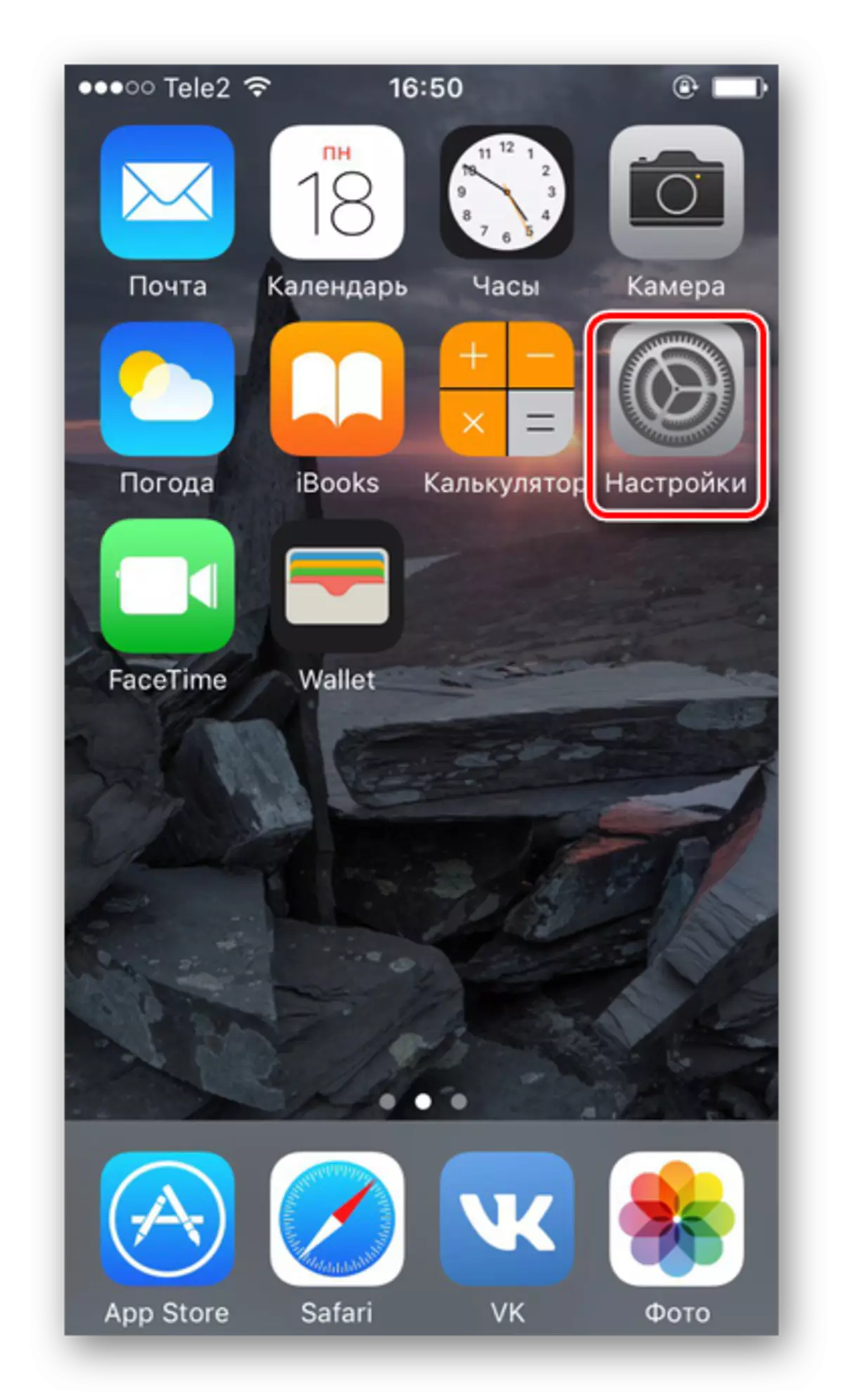


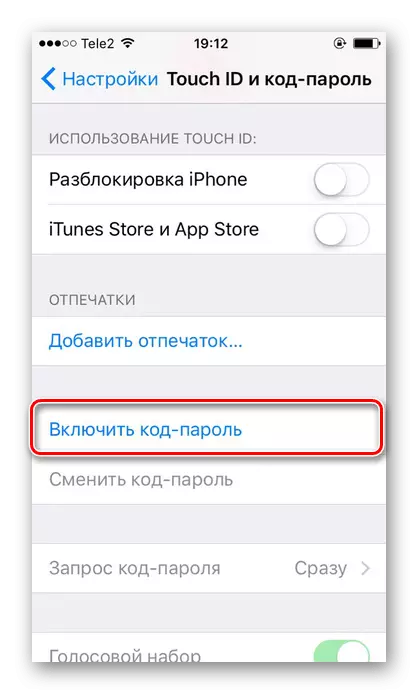
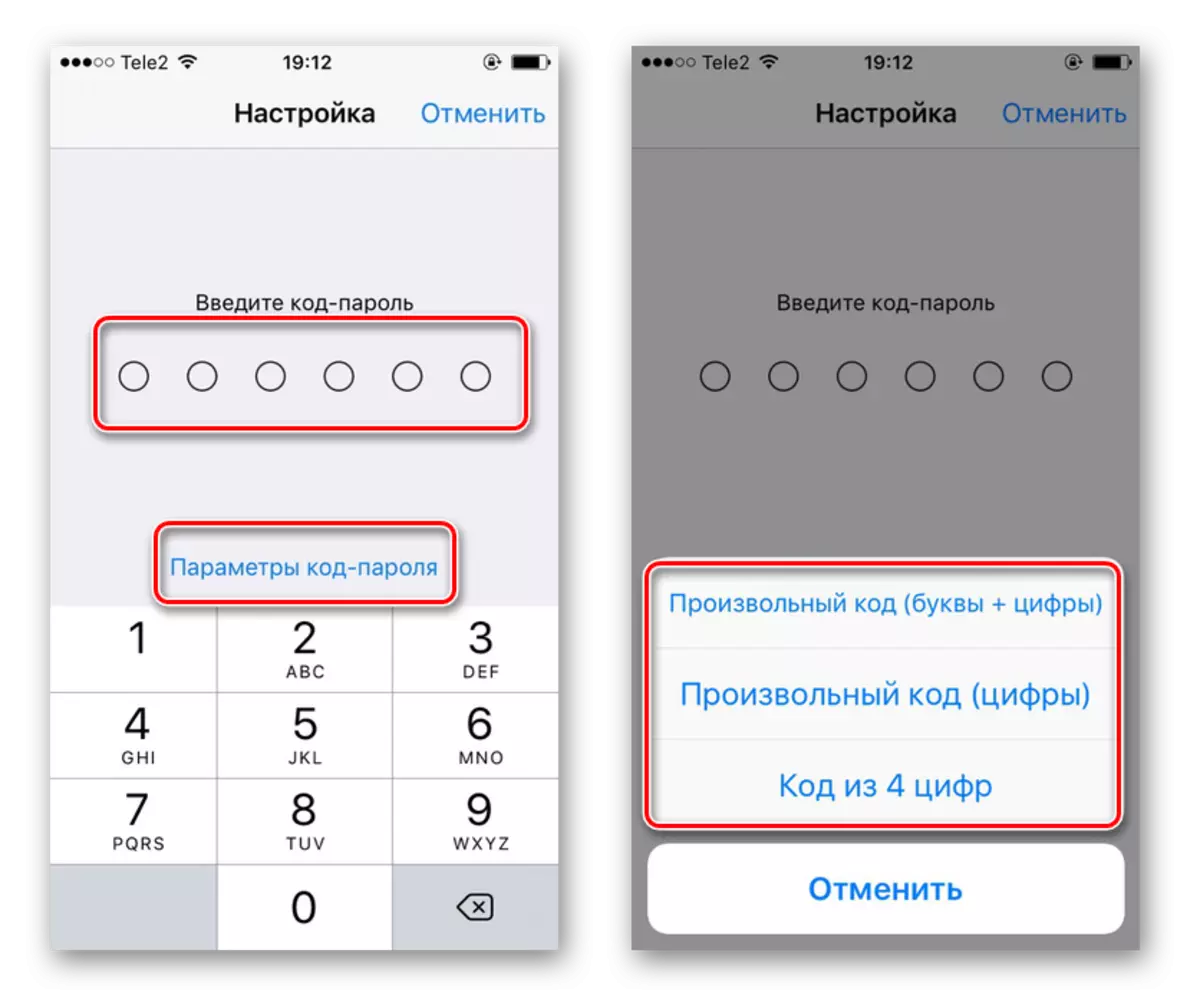

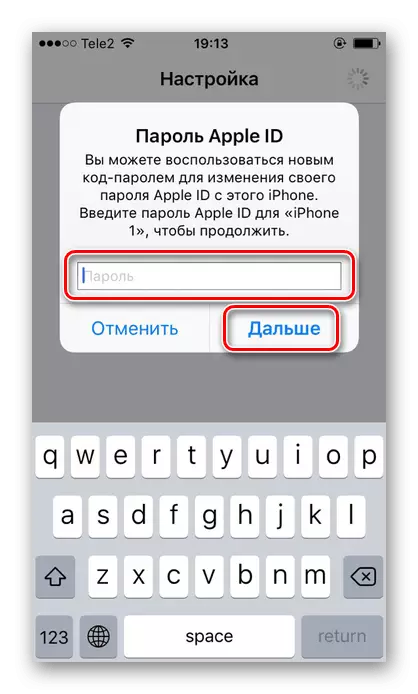
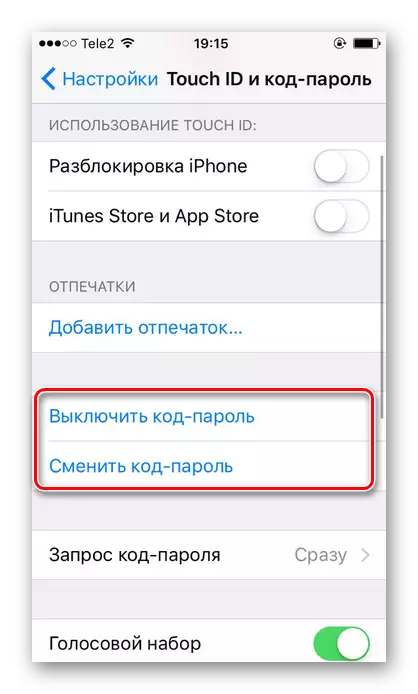
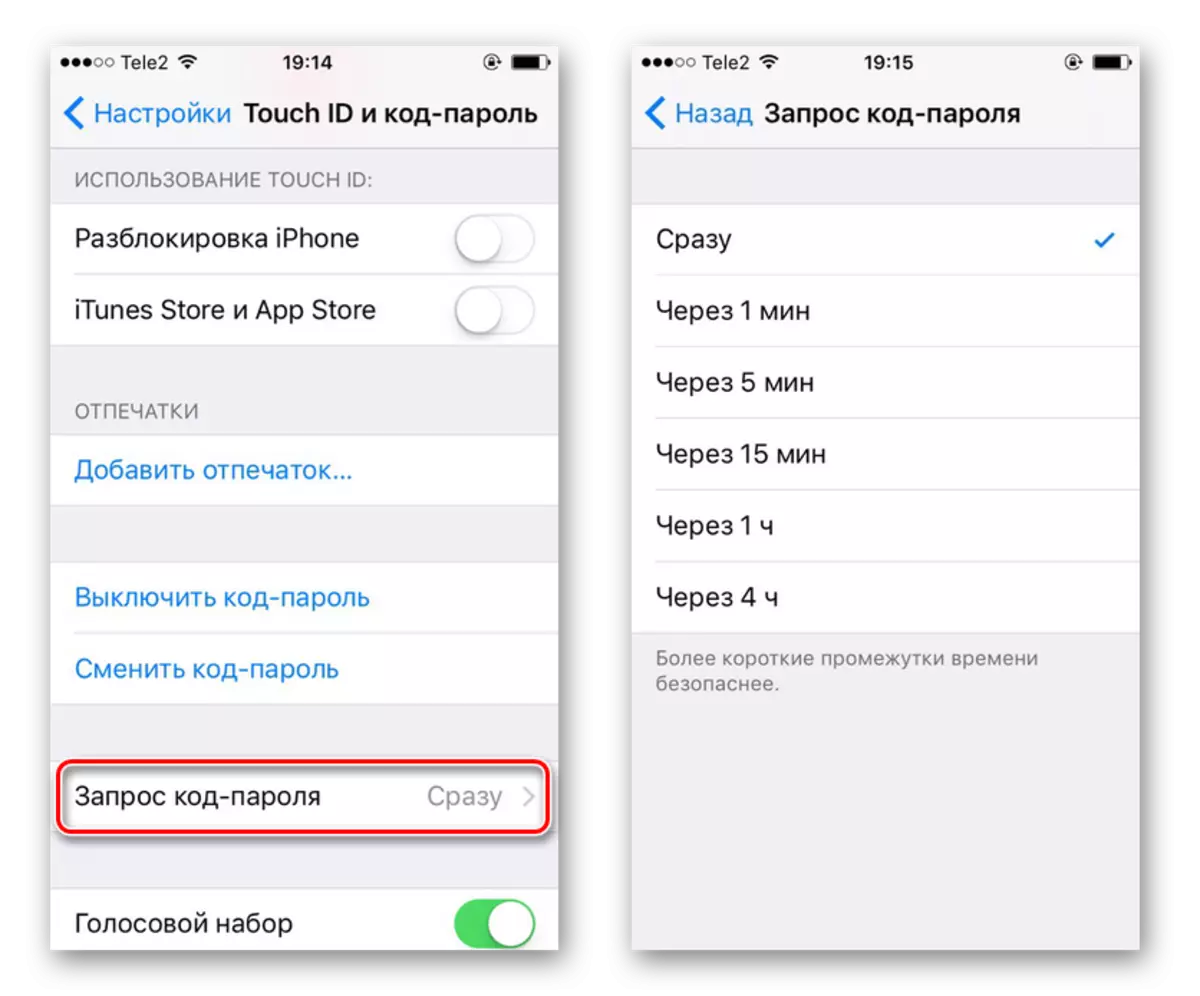
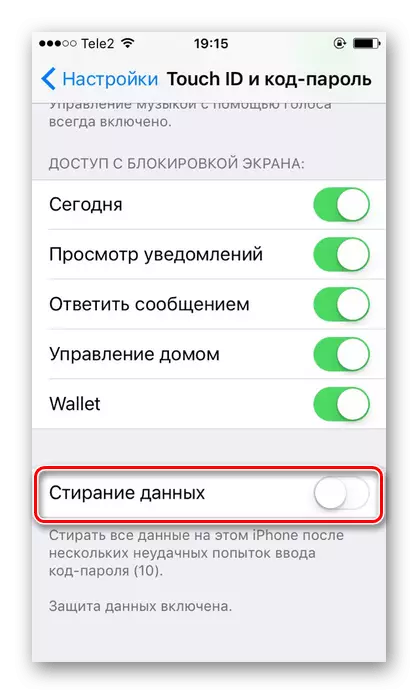
2-variant: Barmoq izi
Qurilmangizni tezda qulfdan chiqarish uchun barmoq izidan foydalanishingiz mumkin. Bu bir xil parol, lekin raqamlar yoki harflar emas, balki egasining o'zi. Ekranning pastki qismidagi "Uy" tugmachasini bosish.
- Qurilmaning "sozlamalari" ga o'ting.
- "ID va parol" bo'limiga o'ting.
- "Chop etishni qo'shish" ni bosing. Shundan so'ng barmog'ingizni "uy" tugmachasiga bog'lang va ekranda paydo bo'lgan keyingi ko'rsatmalarga amal qiling.
- IPhone-ga 5 barmoq izi qo'shiladi. Ammo ba'zi hunarmandlar 10 ta bosma nashr eta olishdi, ammo skanerlash va tan olish sifati sezilarli darajada kamayadi.
- Touch idi bilan xaridlaringiz Apple Apple do'konida tasdiqlanadi, shuningdek, iPhone qulfini ochadi. Maxsus kalitlarni o'tkazgandan so'ng, foydalanuvchi ushbu funktsiyadan foydalanilganda sozlanishi mumkin. Agar barmoq izi tizim tomonidan tan olinmasa (juda kam uchraydi), tizim parol kodini kiritishingizni so'raydi.

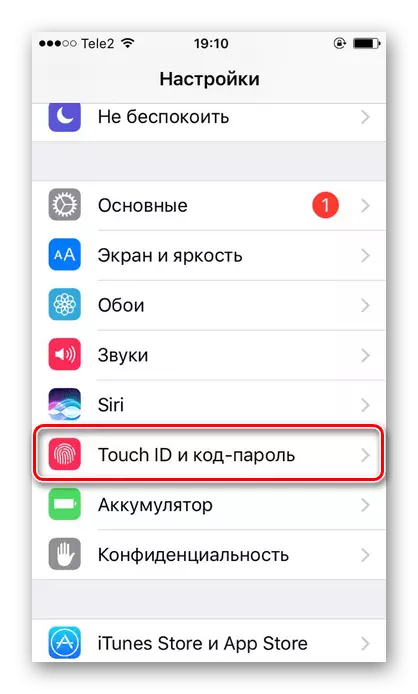


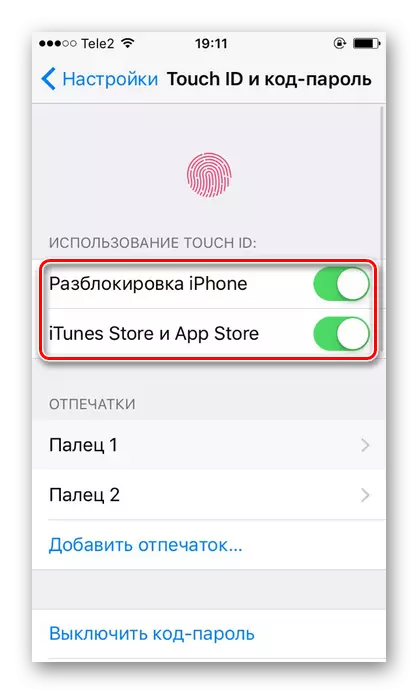
3-variant: Ilovada parol
Parol nafaqat qurilmani ochish, balki ma'lum bir dasturda ham o'rnatilishi mumkin. Masalan, vdontakte yoki whatsapp uchun. Keyin ularni ochishga urinayotganda, tizim oldindan belgilangan parolni kiritishingizni so'raydi. Ushbu xususiyatni qanday sozlash kerak, siz quyidagi havolani bilib olishingiz mumkin.Batafsil: Siz iPhone-dagi dastur uchun parol qo'ydik
Agar parolni unutilsa nima qilish kerak
Ko'pincha iPhone egalarining egalari parol qo'yishadi, keyin uni eslay olmaydilar. Bunday vaziyatlar ro'y bermasligi uchun uni boshqa joyga oldindan yozish yaxshidir. Ammo agar u hali ham sodir bo'lsa, siz ishlash uchun zudlik bilan smartfonga muhtoj bo'lsangiz, bir nechta echimlar variantlari mavjud. Biroq, ularning barchasi qurilmani to'kish bilan bog'liq. IPhone-ni qanday tiklash to'g'risida, veb-saytimizdagi keyingi maqolada o'qish haqida. Unda iTunes va ICloud-dan foydalanib muammoni qanday hal qilishni tasvirlaydi.
Ko'proq o'qish:
Qanday qilib to'liq qayta tiklanish iPhone-ni qanday to'ldirish kerak
IPhone tiklanish dasturlari
Barcha ma'lumotlarni qayta o'rnatilgandan so'ng, iPhone qayta ishga tushiriladi va dastlabki sozlashni boshlaydi. Unda foydalanuvchi parolni qayta o'rnatadi va ID identifikatori.
O'qing: Apple ID dan parolni tiklash
IPhone-da parol kodini qanday qilib qo'yish kerakligini ko'rib chiqdik, qurilmani ochish uchun sensor identifikatorini sozladik va nima qilish kerak bo'lsa, nima qilish kerak.
